Programación
Introducción
Durante las clases del 08/04/2024 y 10/04/2024 hemos visto realizado una introducción a la programación por parte del profesor Carlos Castro, profesor universitario invitado desde Colombia para enseñarnos los primeros pasos en la programación.
Tarea - SEMINARIO
TAREA 1ªCLASE
Para empezar, hemos descargado la aplicación de PSeInt, la cuál será la herramienta principal que utilizaremos en esta clase para programar. Para ello, he buscado en el navegado https://pseint.sourceforge.net/?page=descargas.php, para poder descargar el programa en mi ordenador, he puesto que la ubicación del archivo sea en el escritorio y he marcado la opción la 3ª opción para poder usar el programa.
Una vez descargado, el programa, el profesor nos explicar el diseño conceptual que es parte de un enunciado elegido por el profesor, en el que tenemos que buscar todas las soluciones posibles. El enunciado era una ecuación de segundo grado. Una vez realizamos la clase todas las soluciones posibles además de dar definiciones como de ecuación y demás preguntas del profesor, realizamos el diseño lógico, que es escribir la ecuación en lenguaje matemático, Ahora solo queda trasladar este diseño a la aplicación de PSeInt.
Para ello, escribimos Algoritmo en el texto de la aplicación, esto permite realizar entradas, que son los datos que vamos a almacenar, para que a través de un proceso, que es el conjunto de operaciones que necesitamos para resolver la ecuación de segundo grado, que nos dará un resultado o salida con el que tomaremos una decisión.
Después, escribiremos las variables del proceso, para ello escribiremos debajo del Algoritmo, Definir, para poner la variables de la ecuación de segundo grado a,b,c,x1,x2, después escribiremos Como Real, ya que estas variables serán números positivos, negativoss, decimales, etc.
Debajo de esto, pondremos Imprimir para poner la etiquetas de a,b y c escribiremos Imprimir "Ingrese el valor de a:" para ello. Luego, escribiremos leer a, para que interprete la entrada de texto que hemos puesto antes en Imprimir. Seguido esto, hacemos lo mismo para el resto de etiquetas, b y c.
Por último, escribimos las operaciones que hemos pensado en el diseño conceptual, x1=( -b + raiz(b*b - 4 * a*c))/(2*a) y x2=( -b - raiz(b*b - 4 * a*c))/(2*a), ya que estas etiquetas son las soluciones de este diseño. Acabaremos el algoritmo escribiendo imprimir x1 y imprimir x2, para acabar de expresar las etiquetas y las calcula la aplicación acabando el algoritmo como FinAlgoritmo.
Para acabar, pulsaremos el botón verde del panel de control, ejecutar para calcular los valores de x1 y x2 para resolver la ecuación de segundo grado, nos pedirá que ingresemos en otra ventana emergente los valores de a,b,c,
Ahora, voy a capturar la pantalla y lo editare en paint, para poder insertar las imágenes de la tarea de este posteo.
En el segundo día, realizamos otro ejercicio de programación, en el que vimos un problema diferente y su la traducción del mismo a la página de https://code.org/
Para empezar, he abierto la aplicación de PSeInt, ahora, tenemos que realizar el diseño conceptual que es parte de un enunciado elegido por el profesor, en el que tenemos que buscar todas las soluciones posibles. El enunciado es una división. Una vez realizamos la clase todas las soluciones posibles, realizamos el diseño lógico, que es escribir la ecuación en lenguaje matemático, Ahora solo queda trasladar este diseño a la aplicación de PSeInt.
Para ello, escribimos Algoritmo en el texto de la aplicación, esto permite realizar entradas, que son los datos que vamos a almacenar, para que a través de un proceso, que es el conjunto de operaciones que necesitamos para resolver la división, que nos dará un resultado o salida con el que tomaremos una decisión.
Después, escribiremos las variables del proceso, para ello escribiremos debajo del Algoritmo, Definir, para poner la variables de la división, num1, num2, después escribiremos Como Entero, ya que estas variables serán números racionales que utilizaremos más adelante para resolver la ecuación, números que se encuentran entre menos infinito y más infinito. Por ejemplo: -5, +12.
Debajo de esto, pondremos Definir resultado Como Real para que interprete el resultado de salida como una variable que sea un número racional o irracional como explique en el anterior posteo.
Seguido, escribiremos Imprimir "Ingrese el valor num1: " para interpretar la etiqueta con la que asociamos el numerador de como num1, y debajo escribiremos Leer num1 para expresar la entrada de texto que pregunte el valor de num1 que queramos cuando ejecutemos el programa. Realizaremos la misma programación para num2, escribiendo debajo Imprimir "Ingrese el valor num2: " y Leer num2
Por último, queda por expresar que pasaría si ponemos 0 en el divisor o num2, ya que al ser una división no se puede dividir por 0, o mejor dicho no se puede utilizar números distintos de los enteros, como habíamos puesto anteriormente. Para ello, expresaremos la condición de que si num2=0, el programa nos indique que hay un error en la división al ejecutarlo. Escribiremos si num2=0 Entonces, y debajo Imprimir "Error. num2 no puede ser cero" para que nos lo exprese.
Además también esta la otra posibilidad de que el divisor no sea 0, lo expresaremos como SiNo resultado=num1/num2, Imprimir "El resultado de la división es: ", resultado y acabaríamos las dos condiciones, luego ponemos FinSi. Como ya hemos acabamos cerraremos el algoritmo de esta división escribiendo FinAlgoritmo.
Ahora, voy a capturar la pantalla y lo editare en paint, para poder insertar las imágenes de la tarea de este posteo.
Para continuar con el posteo, voy a escribir, como realizamos la misma operación en https://code.org/
Primero hacemos clic en el hipervínculo, y una vez en la página pulsamos el botón de iniciar sesión. Ahora me registro con mi cuenta de estudiante de Outlook, y le doy al botón de mis proyectos. Dentro de este, hacemos clic en el laboratorio de aplicaciones.
Ya podemos empezar a trasladar el diseño lógico de PSeInt al code.org, para esto, vamos a empezar escribiendo las variables de la división, num1, el dividendo y num2 el divisor y resultado. Para realizar esto, nos vamos al panel de control y pulsamos el botón de diseño, y en la caja de herramientas, nos vamos a la sección de variables, y arrastramos tres bloques de var x; al espacio de trabajo, a estas tres las llamamos num1, num2 y resultado.
Después, en la caja de herramientas nos vamos a la sección de UI controls, y arrastramos el botón onEvent(id, type, callback), al espacio de trabajo, este ejecuta un código en nuestro caso la división en la interfaz de usuario de la izquierda.
Es aquí donde empezamos a usar la interfaz de usuario de la página, este es el bloque de la izquierda de la caja de herramientas. Pulsamos el botón de diseño y la caja de herramientas, pasa a ser una caja de herramientas de diseño, arrastramos una etiqueta de la caja de herramientas de diseño a la interfaz de usuario para poner el proceso de la operación, en esta etiqueta, escribiremos división de dos números enteros, en el texto de las propiedades de la etiqueta en el espacio de trabajo para que este texto aparezca en la interfaz de usuario. Luego arrastramos una segunda etiqueta que tenga de texto Ingrese el valor de num1 y otra tercera etiqueta con el mismo texto para num2.
Ahora arrastraremos un botón de la caja de herramientas de diseño a la interfaz de usuario con el texto de calcular, este será el botón que calculará la división cuando pulsemos un clic en el mismo. En la parte de id del onEvent, seleccionamos "buttom1", en type, click y en callback arrastramos el bloque de function de la sección verde de la caja de herramientas de diseño, para poner la función que haga la división con las variables de arriba.
La primera parte de la función es poner la pantalla en la que queremos que esta se realiza, esta será otra y para ello, arrastramos el bloque setScreem de la sección de UI controls, y añadimos la variable del resultado para que calcule la división cuando le demos al botón de calcular en la interfaz de usuario.
Ahora vamos a poner lo más importante, la división, para ello igualaremos la variable del resultado al bloque de división de la caja de herramientas de la sección de maths, que este tenga un valor numérico entre otro. Para obtener esta valor numérico arrastramos el bloque de getNumber de la sección de UI controls al numerador de la división. Ahora volvemos a la parte de diseño y arrastramos 2 entradas de texto, que serán los elementos de donde obtenemos los valores numéricos de la división. Estas entradas de texto tendrán los nombres de "text_imput1" en el numerador y "text_imput2" en el denominador de la división.
Para acabar colocaremos debajo el bloque de setNumber de la sección de UI controls de la caja de herramientas para que se nos configure el resultado de la operación en una tercera entrada de texto en una segunda pantalla. Habrá que cambiar de pantalla y poner en esta una entrada de texto cuyo nombre será "text_imput3". Podemos añadir alguna etiqueta de diseño para escribir un texto como el resultado es:
Con esto ya habríamos acabado la programación de código, y ahora toca ejecutarlo al igual que hacíamos en PSeInt, pulsando el botón de ejecutar en la interfaz de usuario, escribiendo la misma operación que en PSeInt, 10/2 =5.
Finalizaremos este posteo capturando la pantalla y lo editando en paint las capturas de pantalla, para poder insertar las imágenes de la tarea de este posteo.
Aplicaciones en Educación Primaria
Las aplicaciones que puede tener PSeInt con el alumnado de Educación Primaria:
- Para ayudar al alumnado a que se inicie en la construcción de programas o algoritmos computacionales. Y por lo tanto, ayudarlos a comprender la lógica de los algoritmos.
- Para aprender a realizar, entender y usar pseudocódigos para asimilar conceptos básicos asociados, tales como: expresiones, variables, entre otros.
- Para evitar el uso de lenguajes de programación reales en las etapas tempranas que pueden dificultar el aprendizaje
- Para facilitar las tareas de escritura de algoritmos mediante ayudas y asistencias.
- Para brindar herramientas de identificación y resolución de errores en la programación.
- Para complementar programas que emplean lenguajes de programación como Scratch
- Para realizar cursos en los que aprender a programar de una manera lúdica y divertida.
- Para realizar diferentes tipos de proyectos de programación.
- Para consultar otros proyectos o ideas de otros usuarios con los que apoyarse para realizar los propios.


.png)
.png)
.png)
.png)


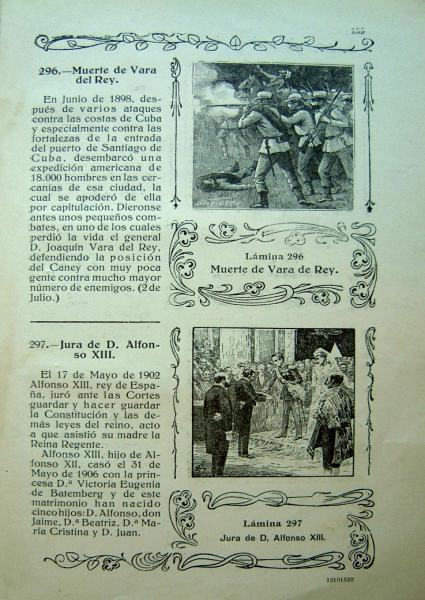
Comentarios
Publicar un comentario